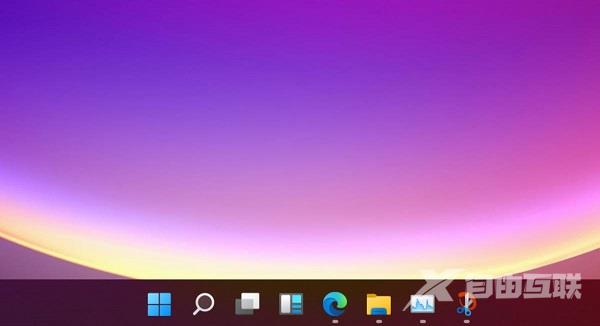联想g510笔记本是在2013年推出的一款笔记本型号,拥有着非常老的硬件设备,因此就有不少还在使用这款老电脑的用户不知道自己是否能够安装最新的win11系统,其实是可以的不过需要通
联想g510笔记本是在2013年推出的一款笔记本型号,拥有着非常老的硬件设备,因此就有不少还在使用这款老电脑的用户不知道自己是否能够安装最新的win11系统,其实是可以的不过需要通过一些方法来绕开系统检测。

答:这款笔记本在当时拥有非常优秀的硬件配置组合,因此是可以安装win11的。
1、但是由于它打造的是英特尔第五代处理器,无法满足微软对于处理器型号的要求。
2、所以不能在系统设置中进行win11的升级,只能通过pe系统的方式来安装win11系统。
3、首先我们需要准备一块至少8GB大小的u盘,将它插入到电脑中。然后下载一个u盘制作工具。
4、下载安装完成后打开软件,选择右下角u盘安装方式。
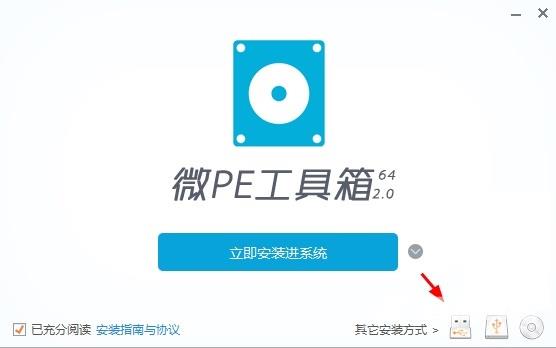
5、然后根据图示的方法进行具体的设置,然后点击“立即安装进U盘”
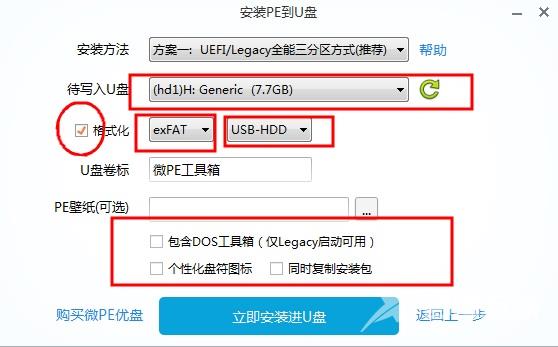
6、接着在弹出窗口中选择“开始制作”,等待软件制作完成就可以制作一块系统u盘了。
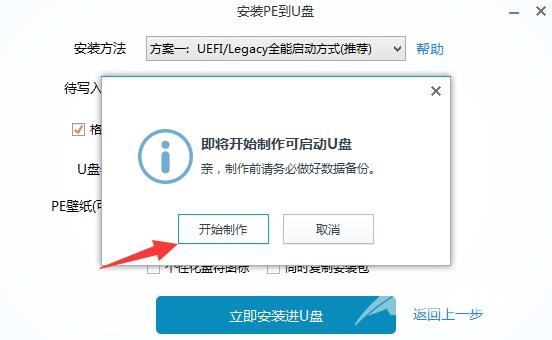
7、然后我们下载一个win11系统镜像,将它放入制作好的u盘中。
8、接着重启系统,进入bios设置,使用u盘启动,然后进入pe系统。
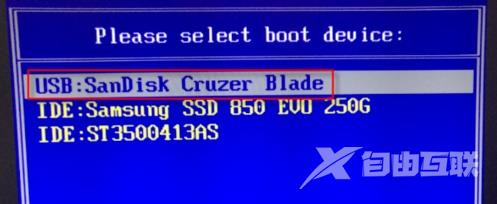
9、在pe系统中启动“一键重装系统”程序,如图所示。

10、在程序之中选择此前下载好的win11系统,并选择“C盘”,点击“下一步”开始安装。
11、最后只要等待软件完成系统安装,这时候不需要进行任何的操作,系统会自动进行重启。
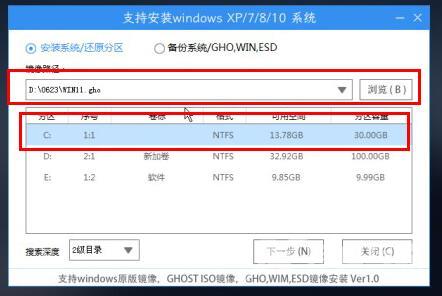
12、重启完成之后就可以使用win11系统了。